文章詳情頁
Win11如何使用自帶截圖功能?Win11使用自帶截圖功能的方法
瀏覽:131日期:2022-06-28 10:51:25
我們平時在電腦上進行截圖一般都是使用第三方的截圖功能,有一些小伙伴有時候想使用Win11自帶的截圖功能卻不知道如何操作,那么應該如何使用自帶截圖功能呢?下面就和小編一起來看看如何操作吧。
Win11使用自帶截圖功能的方法
方法一
1、首先點擊windows11系統桌面中間的開始,找到截圖工具菜單。
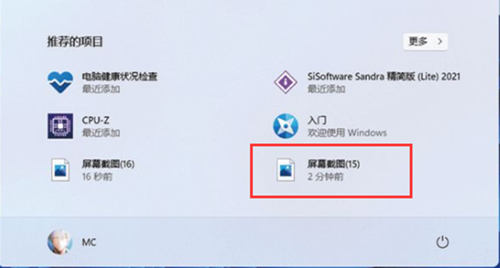
2、然后運行截圖工具并點擊“新建”選擇自己要截圖的范圍。
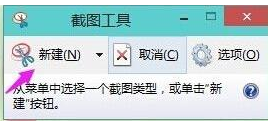
3、這時能看見里面的截屏圖片,按一下保存就可以直接保存了。
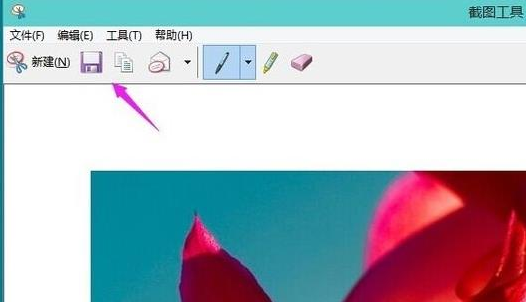
4、也可以使用鍵盤上的“ptrsc sysrq”鍵來自動進行保存。
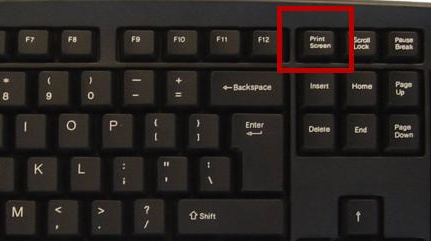
方法二
1、首先點擊開始菜單,然后找到其中的“設置。
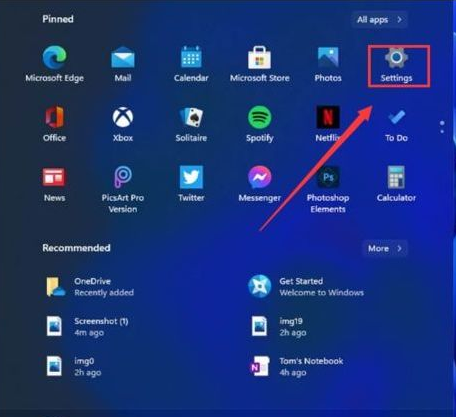
2、在設置界面中找到”游戲“并點擊選擇進入,游戲設置界面左側中選擇“游戲欄”,在游戲欄的右側找到“進行屏幕截圖”,然后就可以自定義屏幕截圖快捷鍵了。
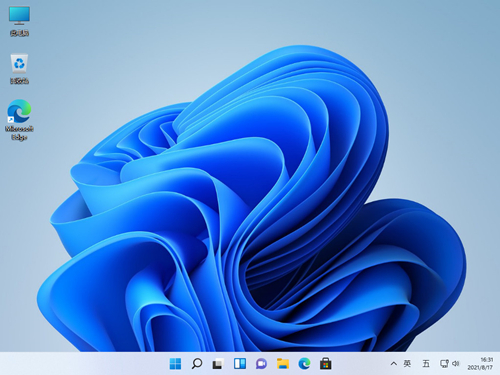
相關文章:
1. Centos7安裝Chacha20加密算法詳解2. uos如何安裝微信? uos系統微信的安裝教程3. TpKmpSVC.exe是什么進程?TpKmpSVC.exe是病毒嗎?4. uos截圖保存在哪? UOS設置截圖圖片保存位置的技巧5. vmware虛擬機無法ping通主機的解決方法6. grub2引導freebsd詳解7. regsvr32.exe是什么進程?regsvr32.exe進程詳細介紹8. UOS怎么設置時間? 統信UOS顯示24小時制的技巧9. dllhost.exe進程占用CPU很高怎么解決?全面解析dllhost.exe進程10. wltuser.exe是什么進程?wltuser.exe可以清除嗎?
排行榜

 網公網安備
網公網安備